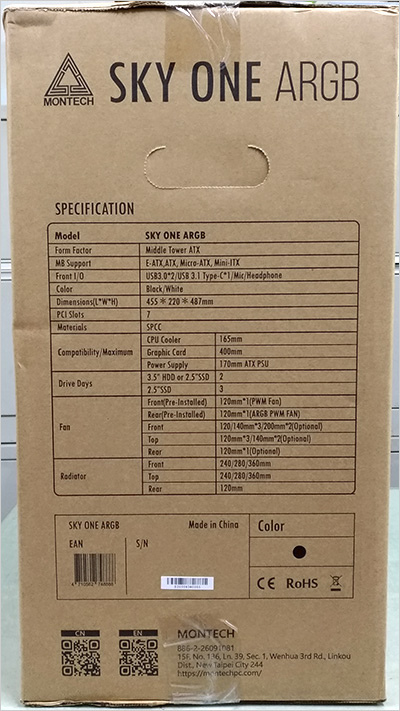這款是MONTECH SKY系列,型號是ONE ,這是君主科技2020年11月新上市的機殼,有黑、白兩種顏色可以選擇,如果喜歡白色的機殼的朋友可以參考一下。
SKY ONE特色是有玻璃側透,內建顯卡支撐架,ARGB控制器,前方ARGB燈條,前方12公分風扇,後12公分ARGB風扇,機殼定價黑色2190元,白色2390元,有CP值。
這款機殼其實就是目前流行的主流款式,機殼自帶RGB,玻璃側透,省略掉5.25吋光碟機的空間,再把3.5吋硬碟架省略到2個,這樣一方面可以節省空間,又能容納更長的顯卡,例如本機殼顯卡支援到40公分,基本上任何顯卡都能裝進來。
問:RGB 跟 ARGB風扇的差別是?
答:RGB風扇可以控制顏色,但顏色變色是單一的,紅就是紅,藍就是藍。而ARGB的A指的是addressadle,就是指可定址、可編程,也就是風扇上的每一個發光點都是可以控制的,顏色的變化非常豐富,更潮更炫,缺點就是ARGB風扇會比RGB貴很多。
問:這款機殼能不能跟主機板同步燈效?
答:可以,有內建燈光控制器,支援華碩、技嘉、微星、華擎的主機板(需安裝燈效控制程式),而且機殼上也有燈光控制的實體按鈕,但有二點需注意,在購買主機板時要買有支援同步燈效的板子,另外有一些零組件可能無法同步,這也是有可能的,這一點沒辦法零組件的廠牌型號太多了。
這款機殼處處有巧思,有特別設計過,例如:
1. 內建顯示卡支架
我猜有很多人會為了這個支架買這款機殼。
2. 上方的USB孔有附防塵塞
支援USB3.0*2+USB Type C*1+耳機+麥克風+LED鍵
請注意上方的Type C需要主機板有支援才行(大部份的主機板並沒有支援)
這個防塵塞缺少一個小凸起的設計,我要拔出來時,沒有抓手,不好拔。
3. 下方抽取式防塵濾網
一般只有濾網,本款是抽取式的,而且設計有巧思,你要先拉拔出才能拉出來,這樣可以避免濾網在移動中滑出。
4. 側蓋的螺絲有防脫落設計
你看那個凸起的地方,這個我要拍拍手,這樣設計就對了,為何?因為擔心玻璃太重,在宅配的過程中鎖螺絲處會變型,這樣設計就不會變型了。
5. 玻璃四周有鐵框保護
玻璃側透的機殼好看是好看,但擔心玻璃自破怎麼辦?改良就是在四周加上鐵框保護。
以上這5點是我覺得這款SKY
ONE值得我特地點出來的設計巧思。
好,我們接下來看一下開箱
▲玻璃透側
▲控制面板在上方,上方有磁吸式濾網
前面板是君主獨特Air Performance 超細緻鐵網設計。
對比一般市面上的鐵網不但加強了散熱性, 也可以有效的阻止灰塵進入, 達到面板即是防塵網的效果, 此作法可以省去面板後方的防塵網, 讓氣流更有效的流動!
▲後方是原裝12公分ARGB風扇
開孔的設計方便理線,前方電供的地方還有挖空設計,這樣可以讓你直接看到電供的說明。
▲前原裝12公分風扇,這一顆風扇沒有RGB,為何?
因為前方有ARGB燈條啊~~
▲前方的燈條,連同上方的君主LOGO都會亮
▲內建ARGB控制器
注意本台3.5吋硬碟最多只能裝2顆。
機殼規格:
型號:SKY ONE
顏色:黑色/白色(兩種)
尺寸:455(深)*220(寬)*487(高)mm/6.95 kg
支援:E-ATX/ATX/Micro ATX/Mini ITX
5.25"硬碟架:無 (無法裝光碟機)
2.5"硬碟架:3
3.5" HDD or 2.5" SSD"硬碟架:2
I/O支援:USB3.0*2+USB Type C*1+耳機+麥克風+LED鍵
預裝風扇:前方120mm*1(PWM靜音風扇)、後方120mm*1(ARGB風扇)
水冷支援度:前方240 / 280 / 360mm,上方240 / 280 / 360mm,後方120mm
顯示卡長度(最大):400mm
CPU散熱器高度(最高):165mm
防塵濾網:上方(磁性可拆), 底部(抽取式可拆)
電源供應器:下置式,ATX
▲螺絲該附的都有附,都是一般常規的機殼螺絲,並沒有特規,這樣很好,以免你改天如果要裝個硬碟什麼的,找不到螺絲那就麻煩了。
我第一次遇到螺絲上面還有貼紙告訴你這是什麼螺絲,有沒有超貼心?
第一次組裝朋友還可以先看一下說明書,中文的。
好,開箱的部份就到這裡。
機殼的選購有以下幾個重點:
1. 機殼不要太小,建議要ATX,方便散熱、安裝與整線。
SKY ONE 支援到E-ATX
2. 最少要有後置風扇,最好是原裝前後風扇各1
SKY ONE 內建前後12公分風扇各1
3. 機殼側邊、上方、前方要有散熱孔,方便散熱
SKY ONE上方都有散熱孔(有附濾網)
4. 價格約在1000~2000之間
SKY ONE 定價2190元
5. 機殼鐵板不要太薄。 (太薄容易一碰就變形)
SKY ONE鐵板適中,可以。
總結一下:
SKY ONE機殼最大的優點,當然也可能是缺點,其實就是燈光+玻璃側透。
先講缺點,如果您不希望有燈光+玻璃側透,那這款機殼你當然就不用考慮了。
但如果您希望有燈光,而且希望是ARGB,還希望有玻璃側透,那好,SKY ONE機殼可以考慮一下,這款機殼原裝內建顯卡支架喔。
如果是女生喜歡白色,那更好,SKY ONE有白色款,非常適合。
MONTECH(君主) 官網: SKY ONE
【客戶專用】君主 SKY ONE 玻璃透側機殼(白) 組裝說明
OK,本文就到這裡給您參考。
------------------------------------------------
補充:
問:我的主機板沒有支援RGB用的12V及5V 插座怎麼辦?
答:買RGB機殼或RGB風扇之前請先看清楚主機板是否有支援。
SKY ONE機殼有自帶RGB控制器,你只要把RGB控制器上的SATA電源線插到電供上就可以了,然後透過LED實體按鈕(切換)。
但如果您要同步燈效,那買主機板之前一定要看清楚,一定要買有支援5V 3PIN的主機板。
我先簡單如下說明:
.2017年第七代以後的電競主機板有支援12V RGB
.2018年第八代以後的電競主機板有支援12V RGB 及 5V ARGB
問:要如何同步機殼的燈效?
舉例,我用技嘉 H370 AORUS GAMING 3 WIFI及技嘉 B460 AORUS PRO AC主機板實測。 (可以同步燈效)
第1步:要把機殼上的5V ARGB 3PIN插在主機板上,我目前是插在LED_C1這個位置。
第2步:安裝主機板的燈效程式,以技嘉來說就是RGBFusion這個程式,剛裝好之後(如上圖),因此我只要控制LED_C1,就是表示能控制機殼的燈光。
關於如何安裝及同步燈效,請參考:【學習資源】RGB跟ARGB風扇有什麼差別? 如何安裝、同步燈效?
以上文章部分出處於 歐飛先生僅供技術學習交流使用如有冒犯之處請來信告知